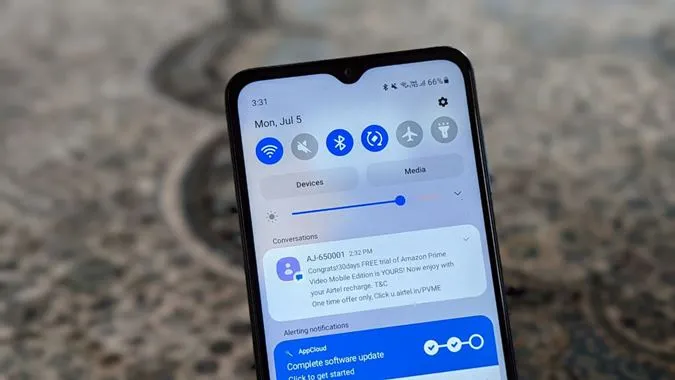Известията са неразделна част от всеки смартфон. Човек не може да си представи смартфон без тях. Те улесняват работата ни и също така пестят време. Представете си, че трябва постоянно да обновявате приложението, за да проверявате имейлите си. За щастие това вече не е така. Въпреки че всички телефони с Android поддържат известия, Samsung предлага няколко допълнителни функции и съвети за персонализиране на известията. Вълнувате се да научите за тях? Нека разгледаме 15 страхотни настройки и съвети за известия на Samsung.
Най-добри съвети за известия за Samsung
1. Изчистване на всички известия
Панелът за известия, в който се помещават вашите известия, може да се препълни. Вместо да изчиствате ръчно всяко известие, можете да изчистите целия панел, при условие че сте проверили всички. За целта просто отворете панела с известия и докоснете опцията Изчистване в долната част.
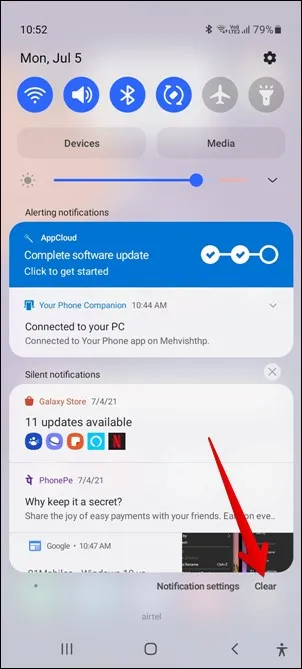
2. Използвайте отделна сила на звука за известия и повиквания
Знаете ли, че телефоните Samsung Galaxy поддържат отделни обеми за известия и повиквания? За да зададете различна сила на звука, отидете в Настройки > Звуци и вибрации > Сила на звука. Променете силата на звука на известията и мелодията на звънене.
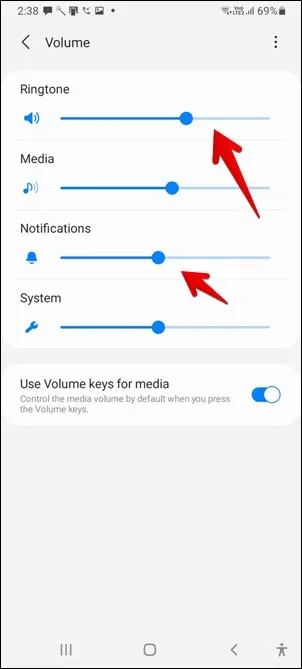
3. Отлагане на известията
Понякога, когато сте заети и не можете да отворите дадено известие, искате да ви бъде напомнено за него след известно време. Това е възможно с помощта на функцията за отлагане на известия.
За да отложите известие, отворете панела за известия на вашия телефон Samsung. Леко плъзнете надясно или наляво върху известието. Ще видите икона за отлагане на известието (прилича на камбанка). Докоснете я. Изберете времето, след което искате известието да се появи отново на телефона ви.
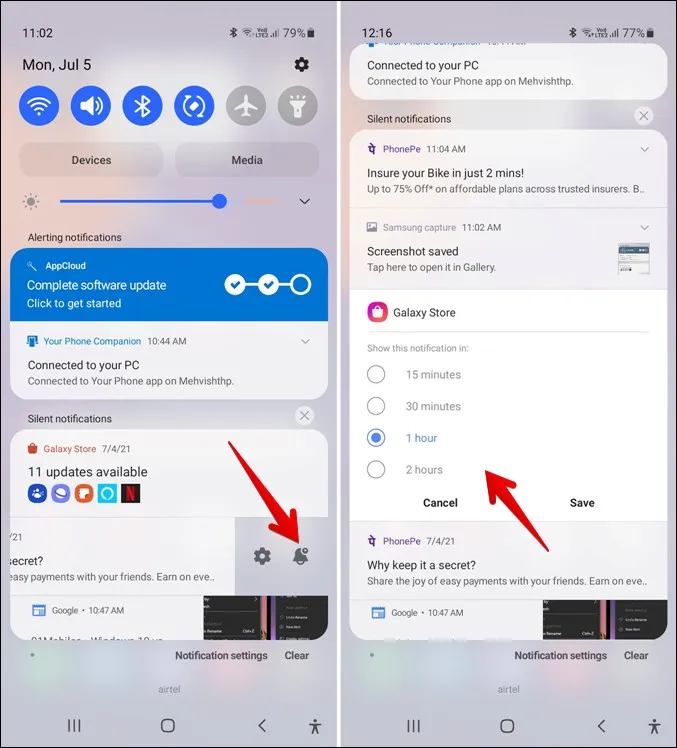
4. Активиране на светкавицата за известия
Ако искате, можете да накарате светкавицата да мига, когато получите ново известие на вашия телефон Samsung. За да направите това, отидете в Настройки > Достъпност > Разширени настройки > Известие със светкавица.
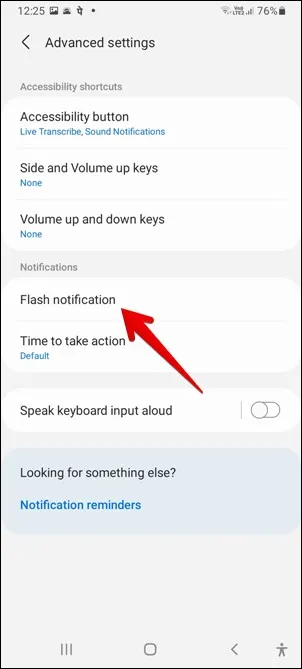
5. Промяна на стила на изскачащите известия
Ако не харесвате подробния предварителен преглед на изскачащите известия, за щастие Samsung ви позволява да превключите на кратък такъв. За тази цел отидете в Настройки > Известия. Променете стила на известията на Кратък.
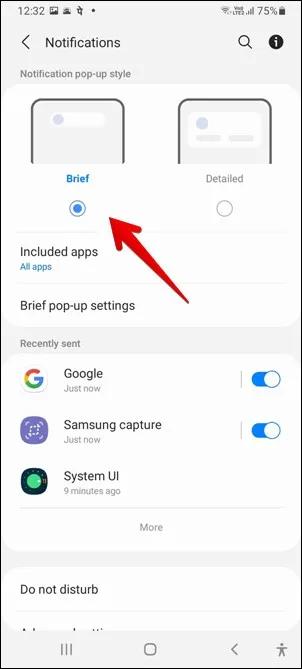
6. Настройване на краткия стил на известията
Ако това е функция на Samsung, със сигурност ще имате възможност да я персонализирате. Така че да, можете да персонализирате краткия стил на изскачащите известия. Можете да промените неговия цвят, ефект, прозрачност и дори да зададете цвят на известието въз основа на ключова дума. За да използвате всички тези функции, първо изберете Brief (Кратък изскачащ прозорец) под Settings > Notifications (Настройки > Известия). След това докоснете Brief pop-up settings, за да го персонализирате. Разберете как да използвате функцията за изскачащи прозорци на Samsung на други телефони.
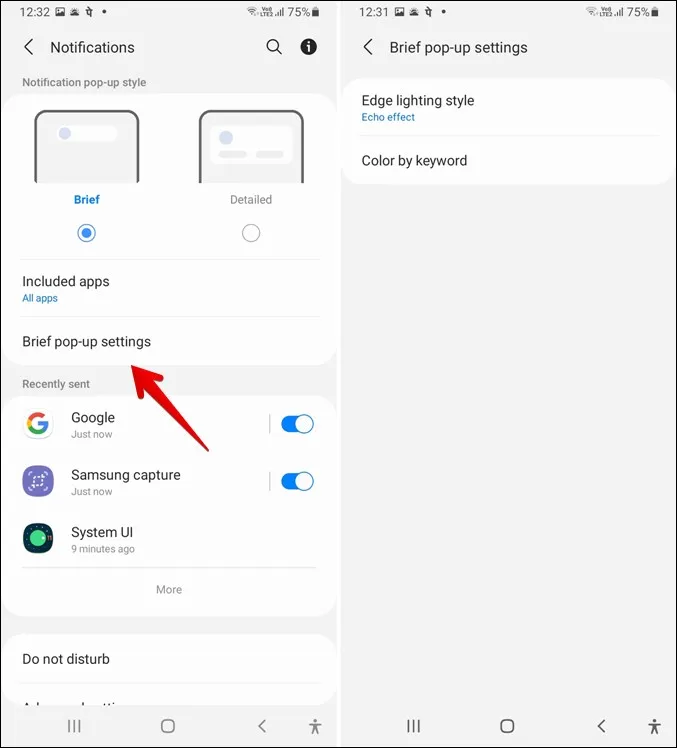
7. използване на кратки и подробни известия
Интересно е, че можете да използвате краткия стил за някои известия и подробния за други. По този начин можете да се наслаждавате и на двата вида известия. За да използвате и двата стила, отидете в Настройки > Известия. Изберете Brief (Кратък). Докоснете Включени приложения. Ще забележите, че там е написано Всички приложения. Това е така, защото по подразбиране всички приложения ще показват кратки известия. Можете да забраните на приложенията да показват кратки известия под екрана Включени приложения. След това деактивираните приложения ще покажат подробни известия.
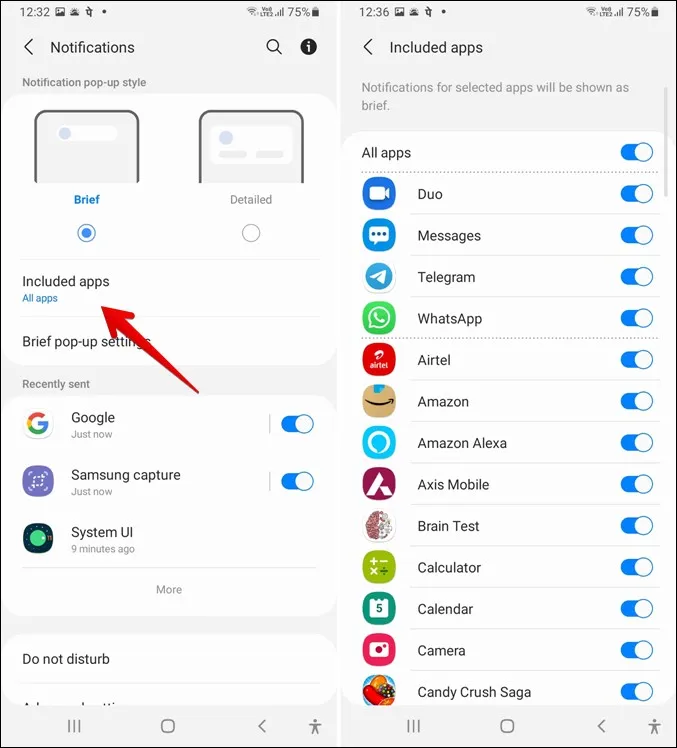
8. Промяна на броя на иконите за известия в лентата на състоянието
Обикновено в лентата на състоянието на телефона се показват иконите на наскоро получените известия. Можете да персонализирате лентата на състоянието и да забраните на всички икони за известия да се появяват в лентата на състоянието. Алтернативно можете да избирате между други опции – Всички известия, 3 най-нови, само брой известия. За целта отидете в Настройки > Известия > Разширени настройки > Показване на икони за известия. Изберете желаната опция.
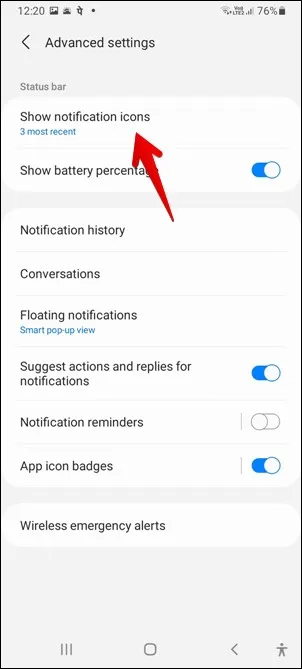
9. Промяна на стила на значката за известия
Можете да избирате между два различни стила на известията (номер и точка) в телефона си Samsung. За тази цел отидете в Настройки > Известия > Разширени настройки. Докоснете опцията Значки на икони на приложения. Първо разрешете баджовете и след това изберете стила, който искате да използвате.
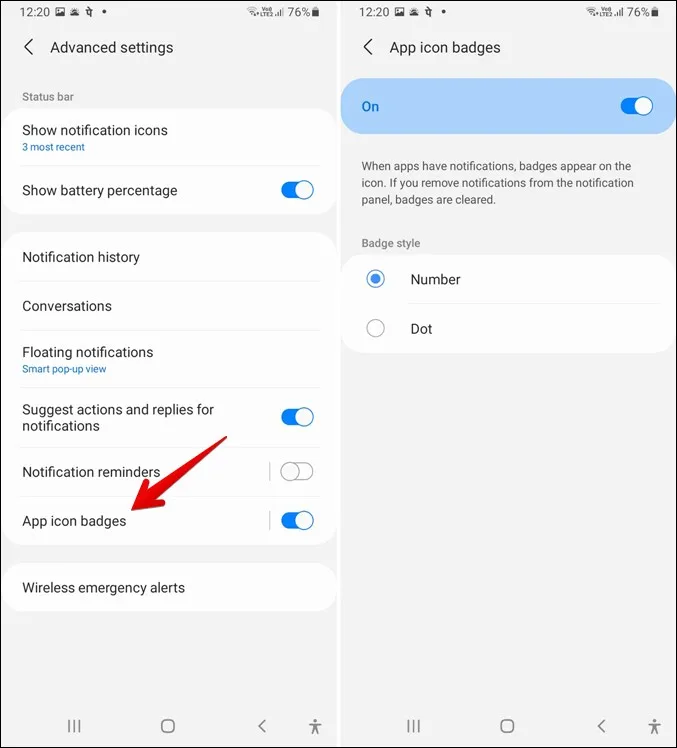
10. Преглед на историята на известията
Въведена с Android 11, функцията за история на известията достигна и до телефоните на Samsung. Сега вече не е необходимо да разчитате на приложение на трета страна или на уиджет, за да преглеждате предварително получени известия. Просто отидете в Settings > Notifications > Advanced settings > Notification history (Настройки > Известия > Разширени настройки > История на известията), за да видите наскоро отхвърлените известия.
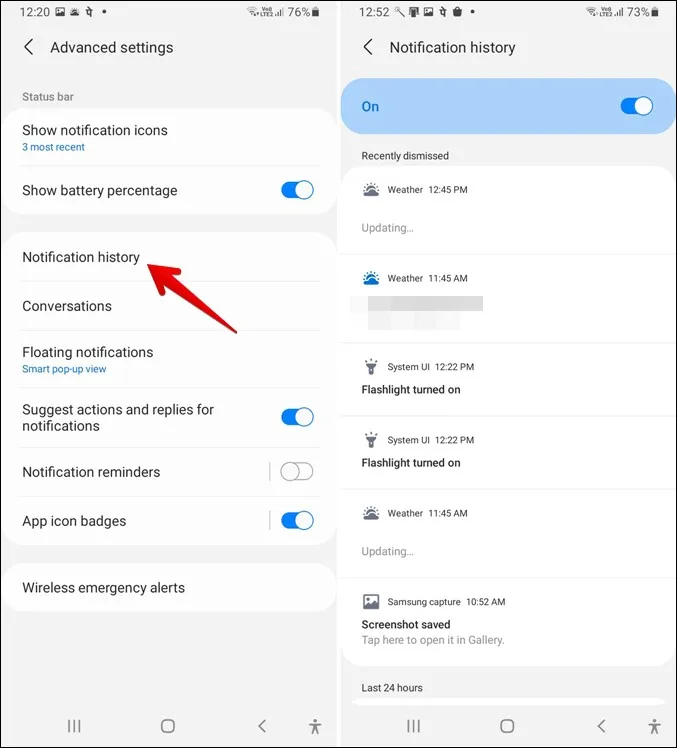
11. Активиране на напомняния за известия
Подобно на функцията за отлагане на известия, в телефоните Samsung Galaxy получавате още една подобна функция, която не ви позволява да пропускате известия. Известна като Напомняния за известия, тази функция периодично ще ви напомня за известия от определени избрани приложения. За да изберете приложенията, отворете Settings > Notifications > Advanced settings > Notification reminders. Първо я активирайте, след което изберете приложенията и периода от време.
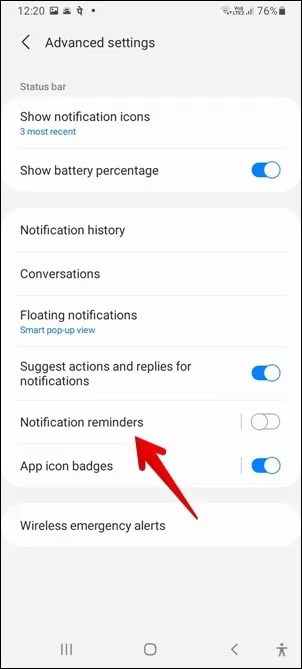
12. Преглед на последно изпратени и най-чести известия
Ако не сте сигурни кое приложение ви е изпратило известие, можете да го проверите от списъка с приложения в Настройки. За целта отидете на Settings > Notifications (Настройки > Известия). Тук ще намерите раздела Recently sent (Последно изпратени). Докоснете Още и използвайте филтъра в горната част, за да видите най-честите известия.
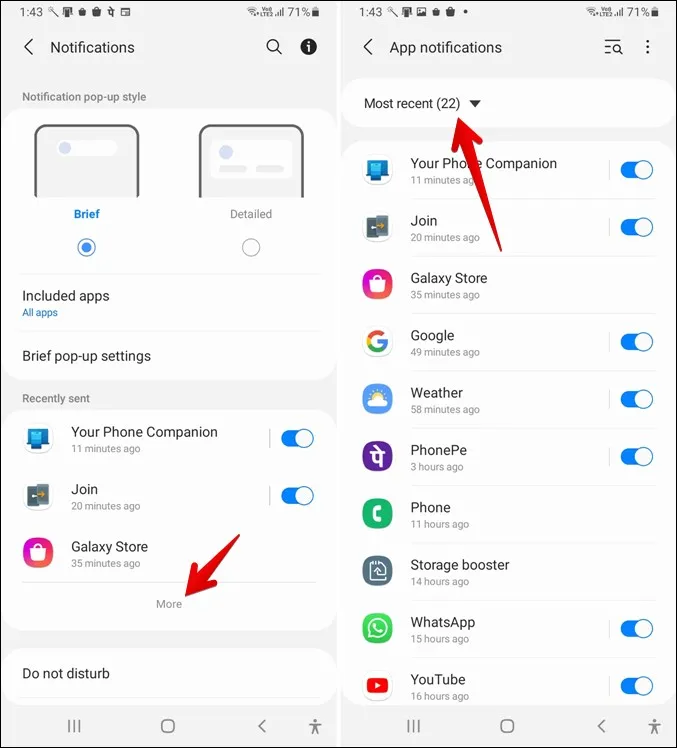
13. Активиране на плаващите известия
Ако сте почитатели на многозадачната работа, можете да активирате плаващите известия за някои приложения като Messages, Telegram, WhatsApp и др. С плаващите известия ще можете да отговаряте на съобщения на плаващ екран, докато използвате други приложения.
Телефоните Samsung Galaxy поддържат два вида плаващи известия. Собственият изскачащ изглед на Samsung и балончетата на Android 11. За да активирате едно от тях, отидете в Настройки > Известия > Разширени настройки > Плаващи известия. Съществува и начин да деактивирате плаващите известия в телефоните Samsung Galaxy.
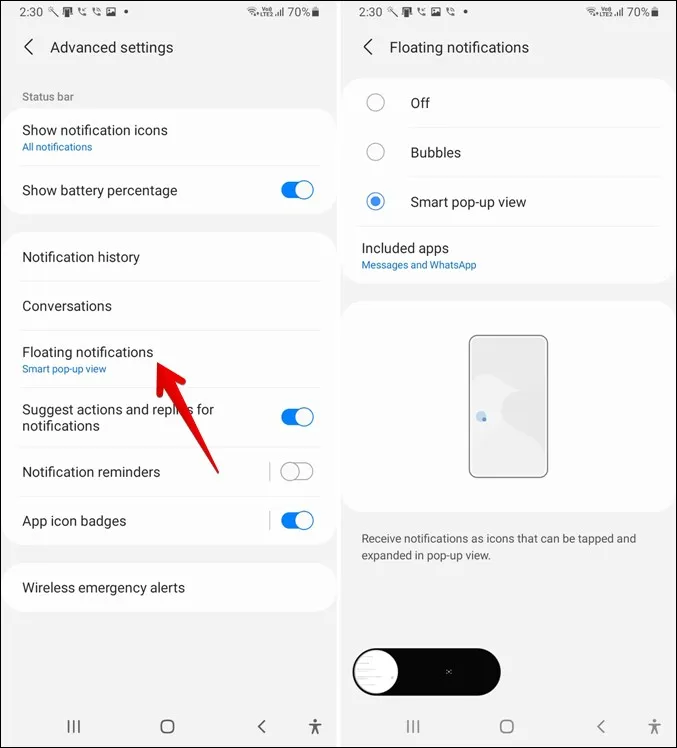
14. Проверка на известията чрез сензор за пръстови отпечатъци
Можете да отворите или скриете панела за известия на телефона Samsung, като плъзнете нагоре или надолу сензора за пръстови отпечатъци. За да активирате тази функция, отидете в Настройки > Разширени функции > Движения & Жестове > Жестове със сензора за пръсти.
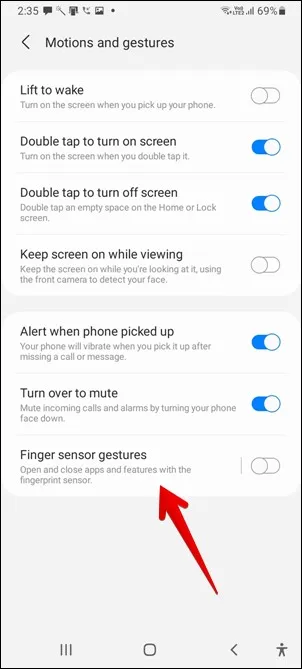
15. Заглушаване на известията за временен период
Простото докосване на опцията Заглушаване ще заглуши звука на телефона ви, докато ръчно не го отмените. Съществува и алтернативен вариант, при който телефонът автоматично ще отмени звука след изтичане на зададеното време. За да използвате тази функция, отидете в Настройки > Звуци > вибрации. Докоснете Изключване на звука, за да я активирате. Ще се появи опцията Временно изключване на звука. Активирайте я и задайте времетраене.
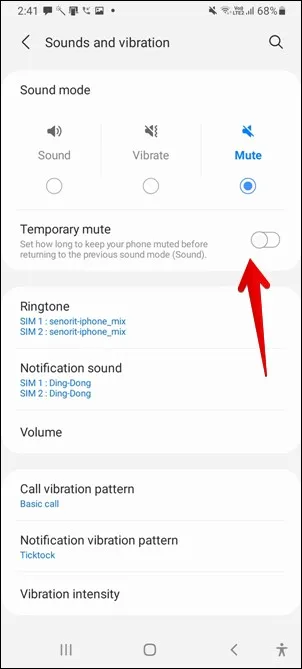
Персонализиране на настройките за известия на Samsung
Ако не ви харесва да използвате един и същ тон на известие за всички приложения, можете да зададете различен тон за всяко приложение. За целта отидете в Settings > Apps (Настройки > Приложения) и докоснете приложението, чийто тон на известие искате да промените. Ще откриете различни категории известия, от които можете да избирате. Докоснете тази, чийто тон искате да промените, и го променете в опцията Sound (Звук). Можете дори да персонализирате вибрацията, значките на приложенията и други настройки за известия за всяко поотделно. Например, разберете как да използвате различни тонове на съобщенията в телефони Samsung Galaxy.
В случай че звуците за известия някога спрат да работят, научете как да поправите неработещи звуци за известия. А ако искате да направите още една стъпка напред, разгледайте най-добрите приложения за управление на известия.